Una tabla dinámica combina y compara en forma rápida grandes volúmenes de datos. Permitiendo el análisis multidimensional de los datos al girar las filas y las columnas creando diferentes formas de visualizar reportes con los datos de origen. Llendo desde lo general a lo específico.
Las tablas dinámica solo sirven para resumir los datos según la consulta realizada, pero no permiten modelar dentro de la tabla. La opción posible sería tomar los datos de la Tabla Dinámica Excel con la función IMPORTAR DATOS DINAMICOS e incorporarlos a nuestro modelo Excel.
Para crear una tabla dinámica realizamos los siguientes pasos:
Vamos a partir de la siguiente tabla:

Vamos a partir de la siguiente tabla:

En este primer paso solo hemos de decidir que origen de datos vamos a utilizar y el tipo de informe que queremos obtener.
- Lista o base de datos de Microsoft Excel: si los datos están ubicados en una tabla en Excel
- Fuente de datos externa: si los datos están ubicados en otra aplicación o archivo que no sea Excel
- Rangos de consolidación múltiples: si los datos están contenidos en varios rangos de Excel bien en la misma hoja o libro o en diferentes hojas o libros.
Como tipo de informe podemos optar:
- Tabla dinámica: muestra un informe dinámico de los datos seleccionados
- Informe de gráfico dinámico: muestra un informe junto con un gráfico dinámico
- Seleccionamos las opciones Lista o base de datos de Microsoft Excel y Tabla dinámica
- Hacemos clic en Siguiente
En el segundo paso seleccionamos los datos que queremos utilizar en nuestro informe.
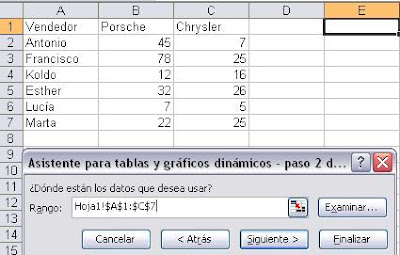
En el tercer paso establecemos donde queremos que se muestren los datos del informe. Podemos ubicarlos en una hoja nueva o en la misma hoja, en cuyo caso tendremos que establecer la celda a partir de la cual queremos que se muestren los datos. En nuestro caso E1. En el cuadro de diálogo aparecerá una referencia a la hoja.

- Antes de hacer clic en Finalizar
Podemos configurar el diseño de la tabla dinámica antes desde el botón Diseño o después - Hacemos clic en Diseño
En este cuadro de diálogo podemos diseñar que datos han de aparecer en filas y cuales en columnas o como datos a tratar. En nuestro caso pondremos al vendedor en filas y los tipos de coche en columnas. Por defecto, se aplicará la función suma

- Hacemos clic en Aceptar
- Hacemos clic en Finalizar
Se mostrará la tabla dinámica con el cuadro de diálogo Lista de campos de tabla dinámica desde donde podremos agregar elementos y la barra de herramientas Tabla dinámica.

- Cerramos la Lista de campos y la barra Tabla dinámica

REFLEXION:
"Las tablas dinamicas comparan en forma rapida grandes volumenes de datos permitiendo un anallisis mas complejo de dichos datos para realizar una tabla dinamica debemos entrar a DATOS en donde nos aparecera una ventanita en donde solo tenemos que poner de donde son los datos si de excel o de una fuente externa--> decidimos la ubicacion-->podemos crear el diseño de la grafis en DISEÑO y por ultimo damos aceptar y finalizar..."


No hay comentarios:
Publicar un comentario